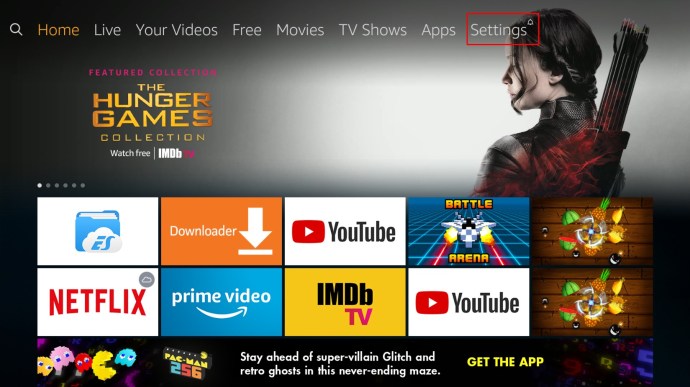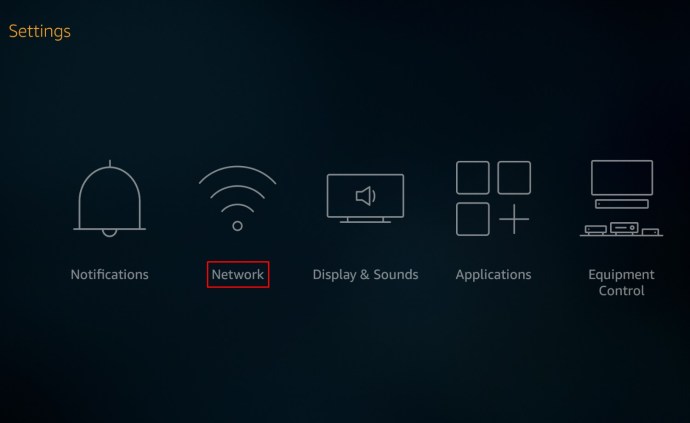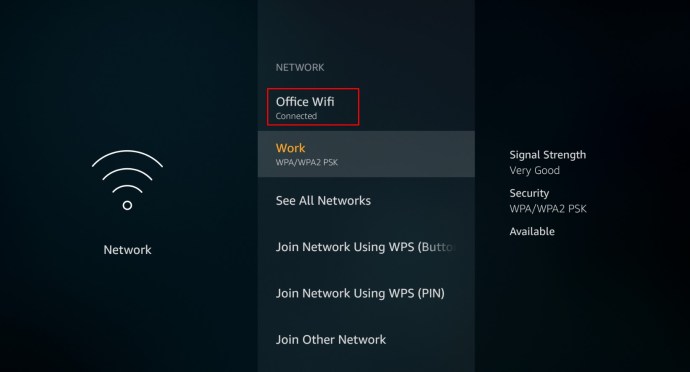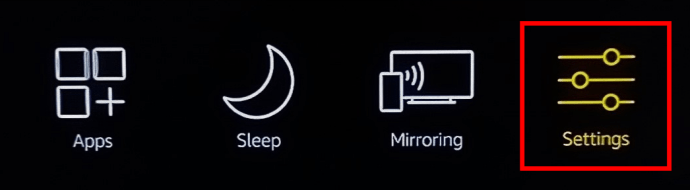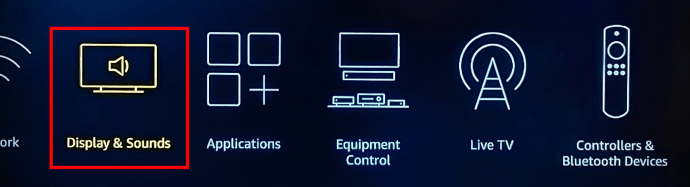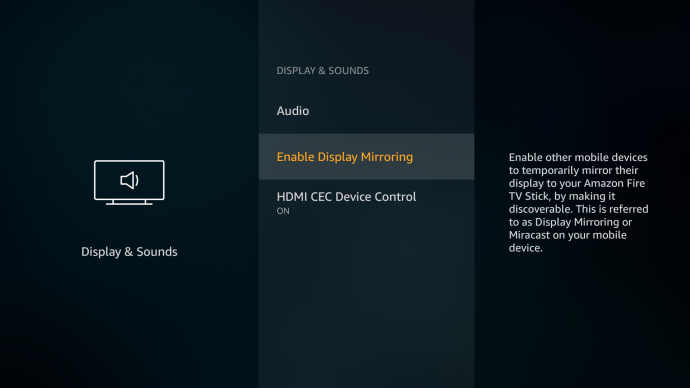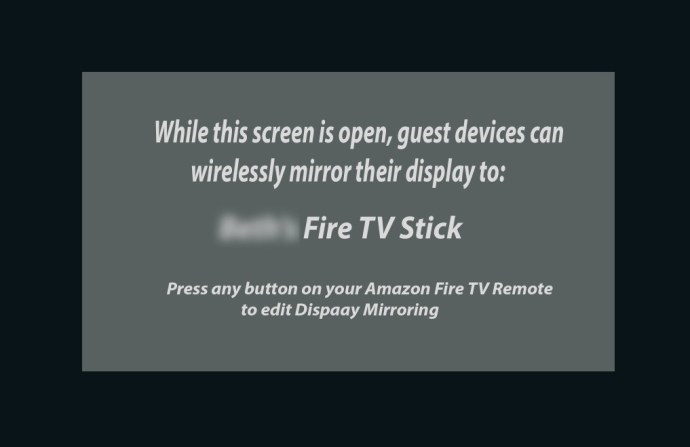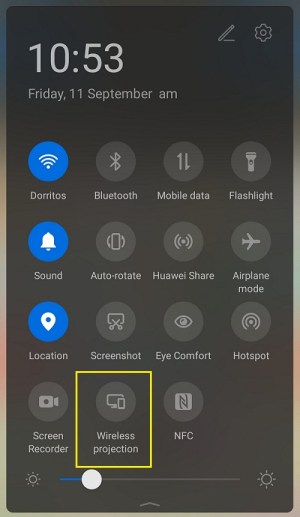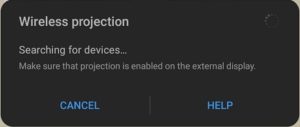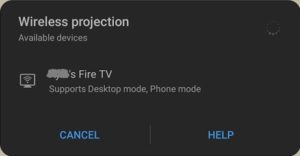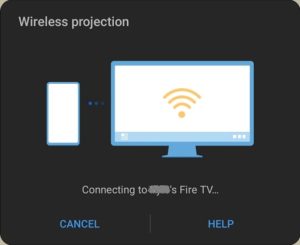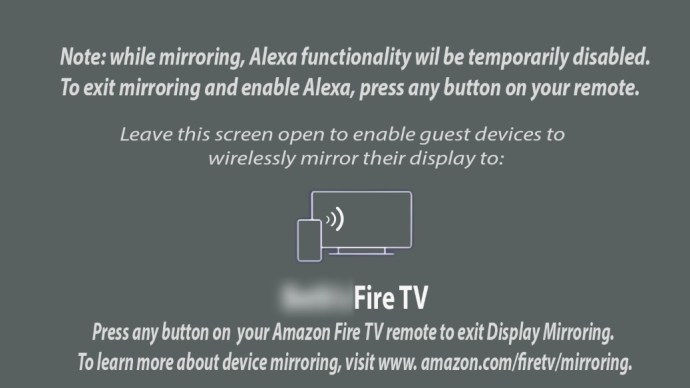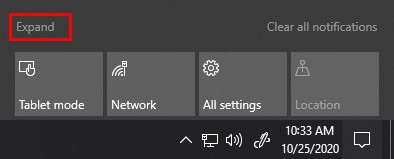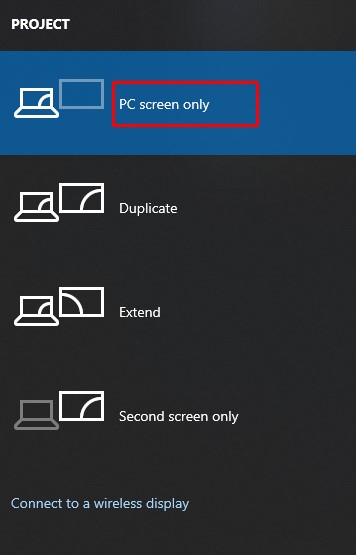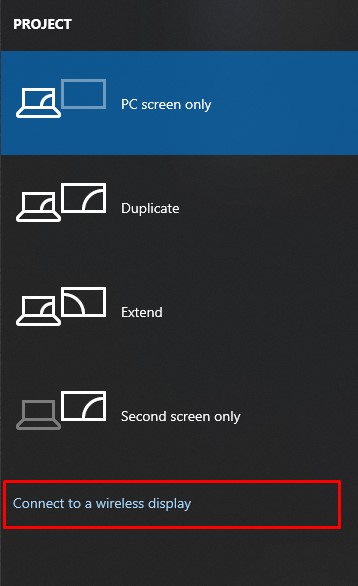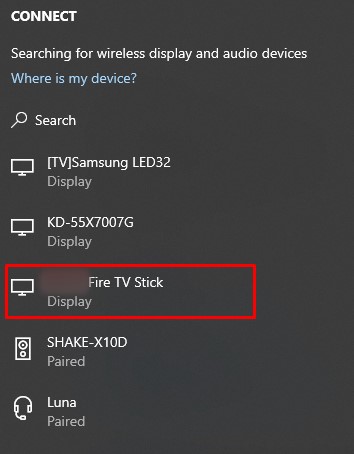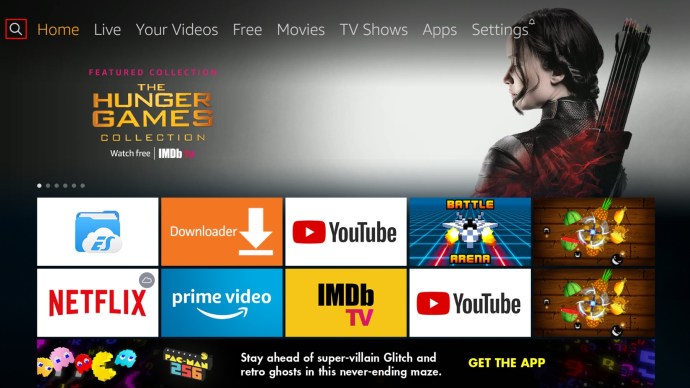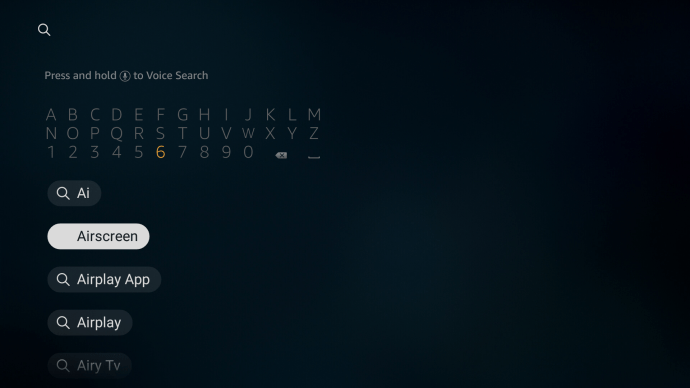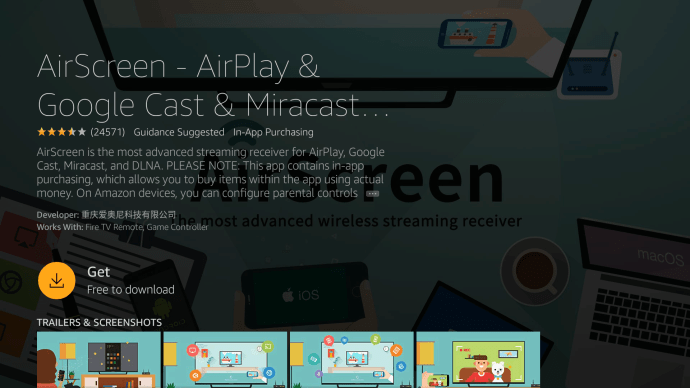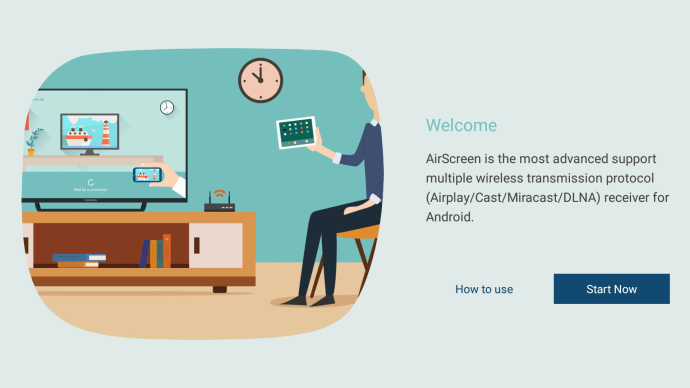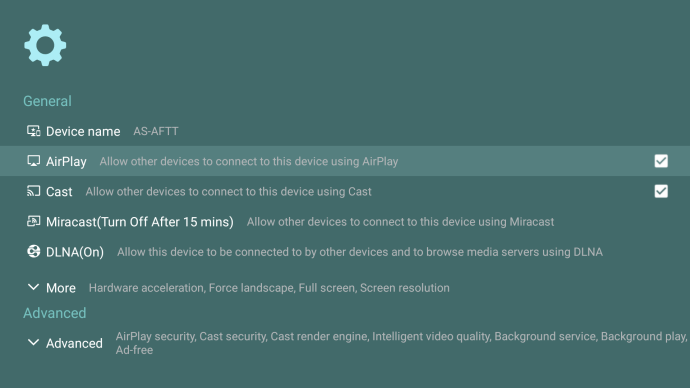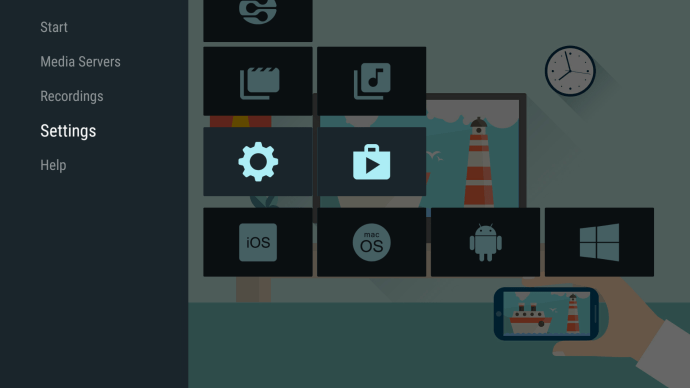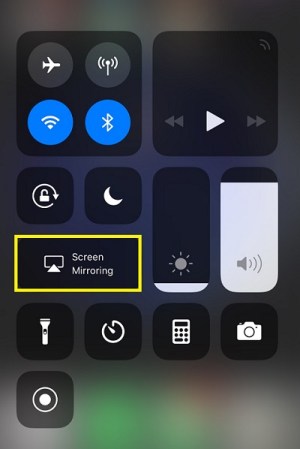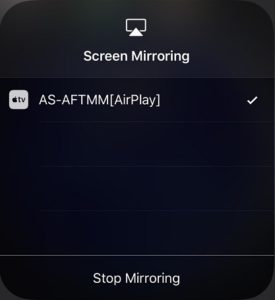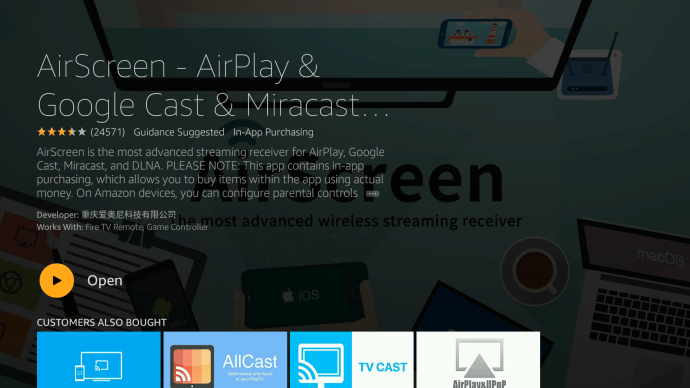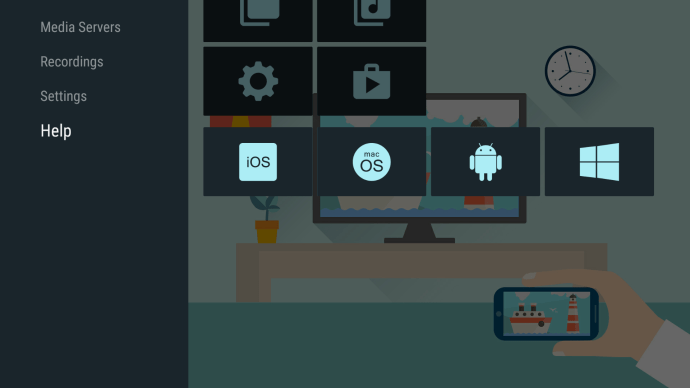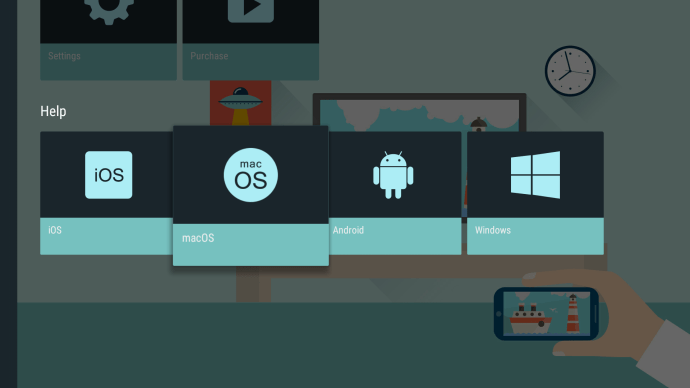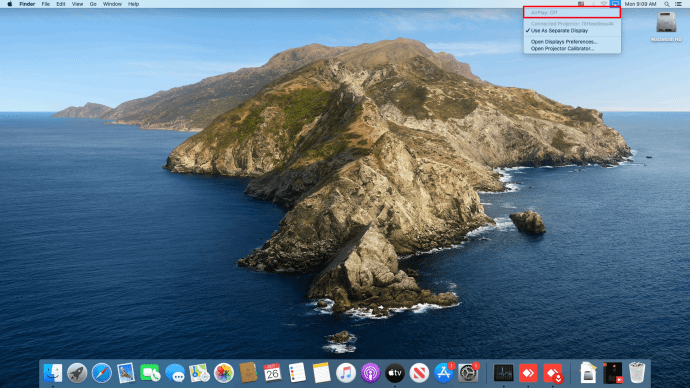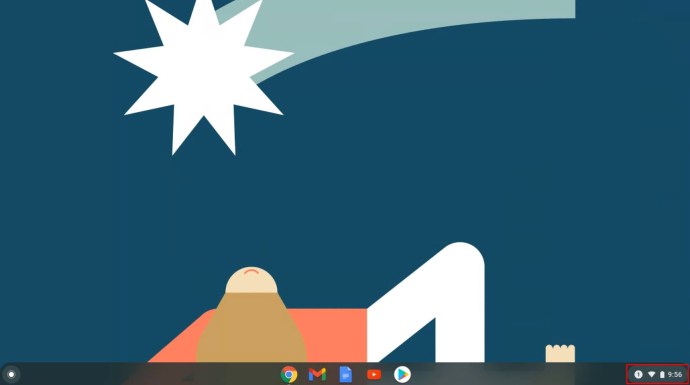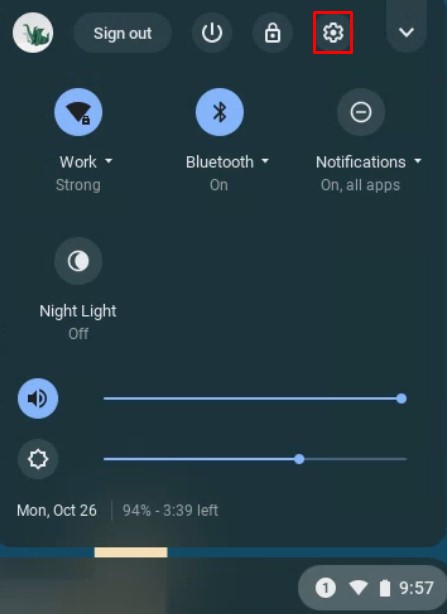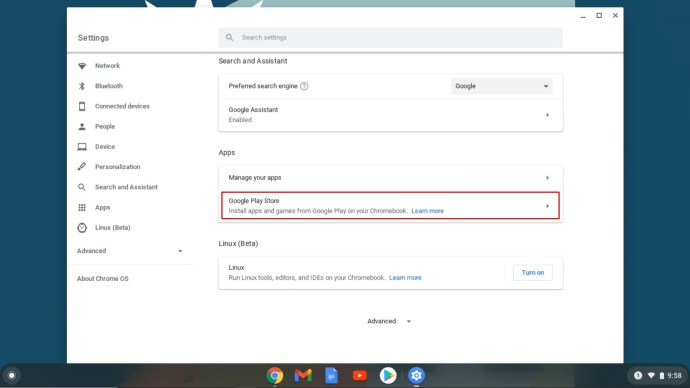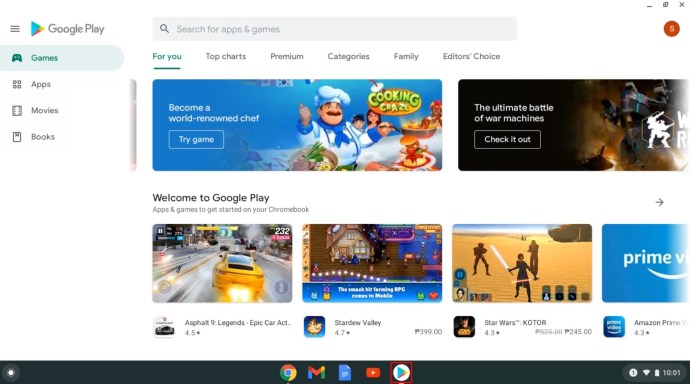Al giorno d'oggi, il casting o il mirroring di vari dispositivi su una smart TV è diventato relativamente comune. Tuttavia, l'aumento del numero di produttori pone problemi di compatibilità che tendono a sorgere.

Un esempio di ciò sarebbe Firestick di Amazon, che non si sincronizza facilmente con altri dispositivi immediatamente. Questo articolo mostra come eseguire il mirroring di Android, iOS, Mac, Windows e Chromebook su un Firestick e trasmettere da quei dispositivi.
Creare prima le impostazioni wireless iniziali
Prima di iniziare, assicurati che Amazon Firestick sia connesso alla stessa rete Wi-Fi del dispositivo di cui desideri eseguire il mirroring. Per controllare il nome della rete, procedi come segue:
- Dalla Home Page, vai a Impostazioni nel menu in alto.
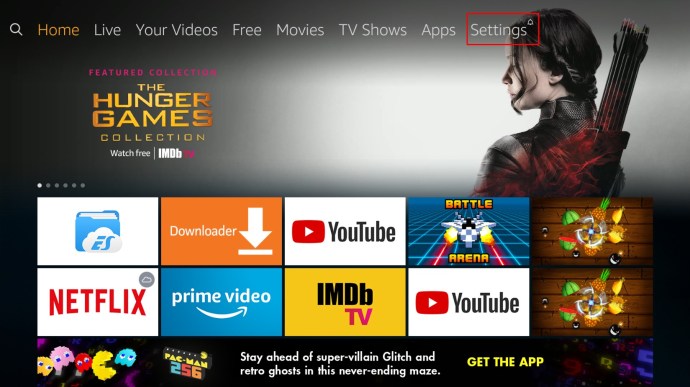
- Ora scorri e seleziona Rete.
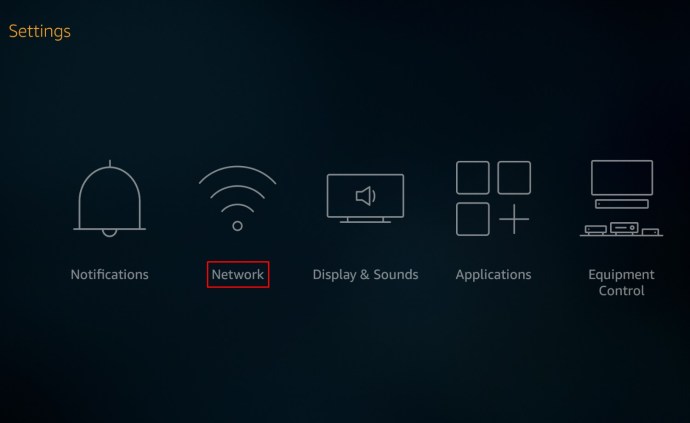
- Ti verrà mostrato un elenco di connessioni Wi-Fi disponibili. Quello contrassegnato come Connesso dovrebbe essere lo stesso del dispositivo che stai tentando di eseguire il mirroring su Firestick. In caso contrario, collega il tuo Firestick o l'altro gadget alla stessa rete.
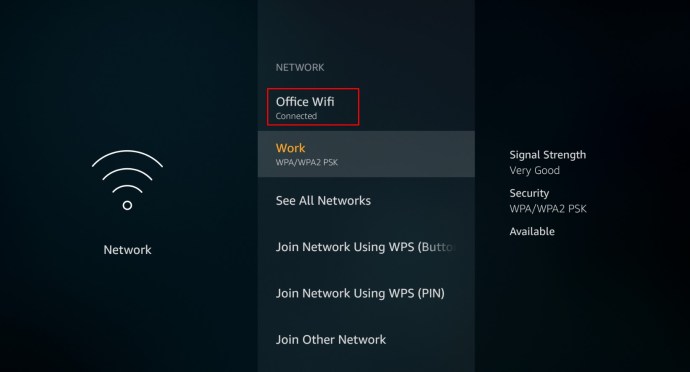
Una volta completati i passaggi precedenti, procedi con le istruzioni di seguito in base al dispositivo da cui desideri eseguire il mirroring di Chrome.
Come eseguire il mirroring di Android su Amazon Firestick
L'utilizzo di un dispositivo Android per eseguire il mirroring o trasmettere a un Firestick è un processo relativamente semplice, soprattutto ora che Amazon ha allentato le restrizioni su Chromecast per i suoi prodotti. Per fare ciò, segui questi passaggi:
- Sul telecomando di Fire TV, tieni premuto il tasto Casa fino a quando non appare il menu, quindi selezionare Impostazioni.
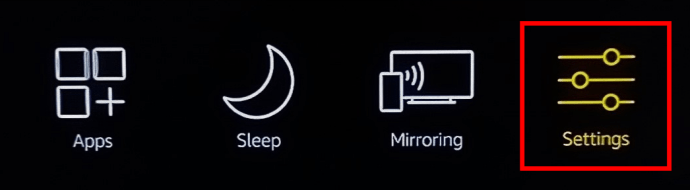
- Ora, all'interno del Impostazioni menu che si apre, selezionare Display e suoni.
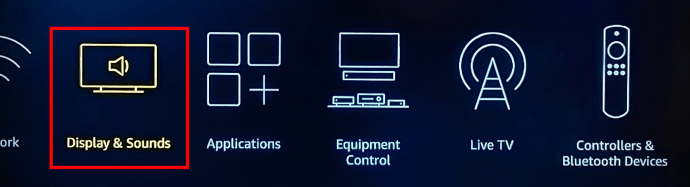
- Quindi, scegli Abilita il mirroring del display.
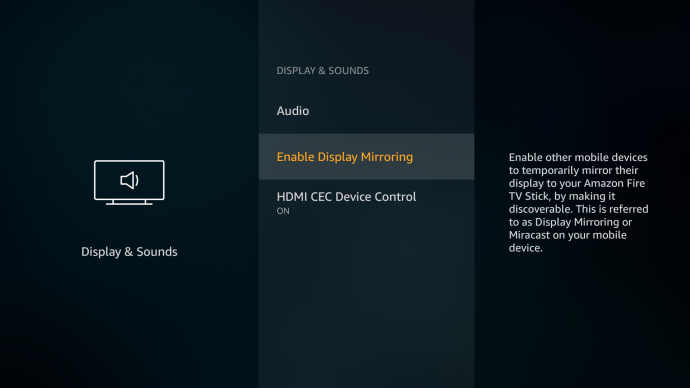
- Viene visualizzata una schermata che mostra lo stato del mirror wireless e il dispositivo che riceve il display con mirroring. Lascia la tua Fire TV su questa schermata per consentire al tuo dispositivo di connettersi ad essa. Ricorda il nome di Fire TV Stick.
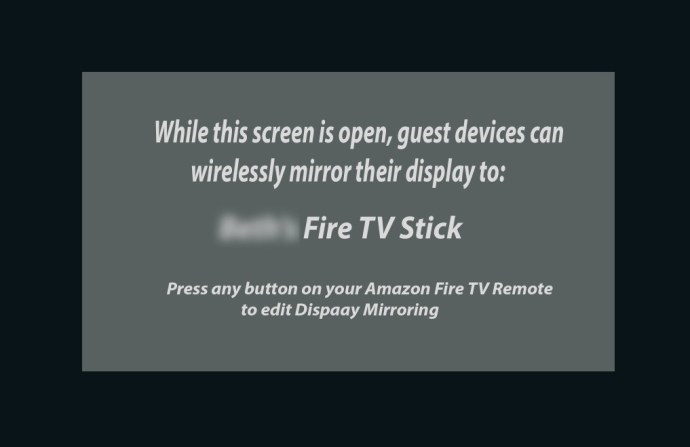
- Quindi, sul tuo telefono Android, scorri verso il basso dall'alto per mostrare il Lancio icona. Se non riesci a vedere l'icona, procedi al telefono Impostazioni opzione e cercare Connessioni wireless e Bluetooth o Proiezione wireless. Dovrebbe trovarsi lì, la maggior parte dei dispositivi lo ha abilitato nel menu a scorrimento verso il basso per impostazione predefinita.
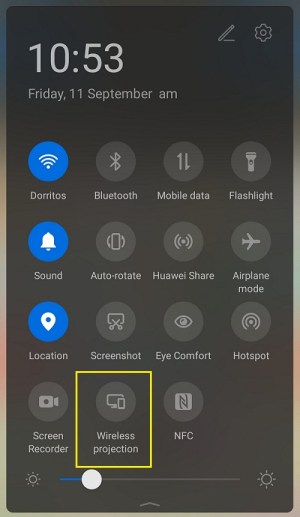
- UN Ricerca di dispositivi in corso... apparirà il messaggio.
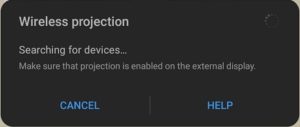
- Cerca il nome della tua Fire TV e toccalo.
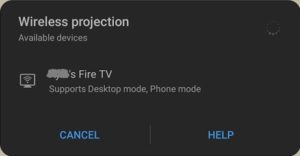
- La tua Fire TV dovrebbe rispecchiare lo schermo del tuo telefono dopo alcuni secondi. Se desideri trasmettere video in streaming dal tuo Android a Fire TV, toccando Cast dovrebbe farlo automaticamente.
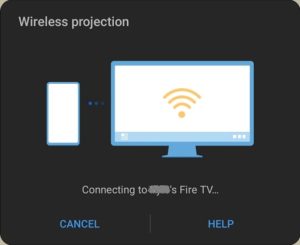
Come eseguire il mirroring di Windows 10 su Amazon Firestick
Windows 10, la versione più recente del sistema operativo Windows, ha Miracast abilitato per impostazione predefinita Questo è importante in quanto è ciò che ti collegherà a Fire TV. I passaggi sono abbastanza simili al casting utilizzando un Android per quanto riguarda le impostazioni di Fire TV, con alcune differenze rispetto alla connessione con un PC.
- Procedi al Schermo con mirroring del display come mostrato sopra sul tuo Firestick, ricorda il nome della tua Fire TV.
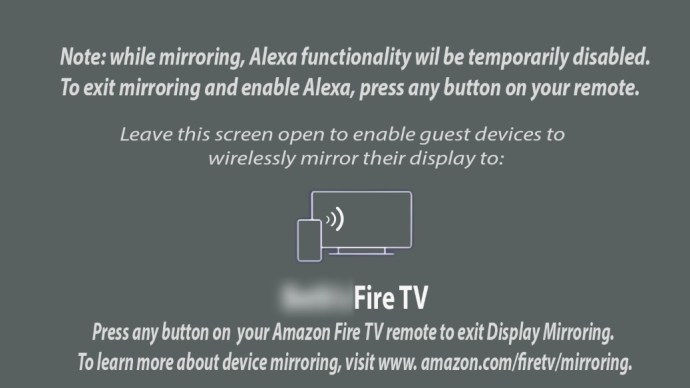
- Quindi, fare clic su Notifiche icona in Windows 10, questa è l'icona più a destra sul tuo Barra delle applicazioni.

- Quindi, fai clic su Espandere.
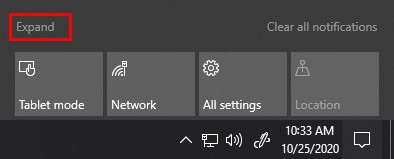
- Ora, fai clic su Progetto e quindi scegli il tipo di proiezione preferito, puoi modificarlo in qualsiasi momento in base alle tue esigenze.
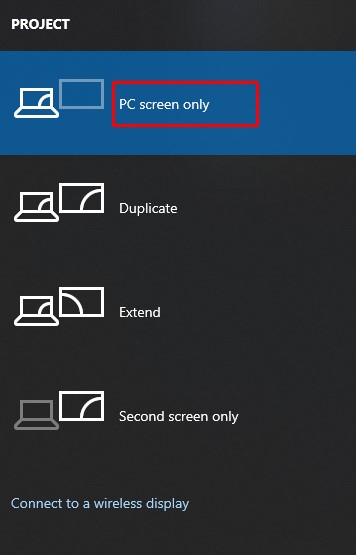
- Clicca su Connettiti a un display wireless.
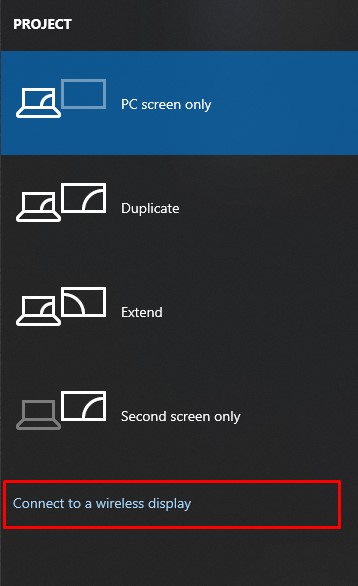
- Quindi, fai clic sul nome della tua Fire TV per avviare il mirroring. Se non riesci a trovare il nome della tua TV, fai clic su Trova altri tipi di dispositivi e cercalo lì. Se ancora non riesci a trovare Fire TV, controlla se sei connesso alla stessa rete.
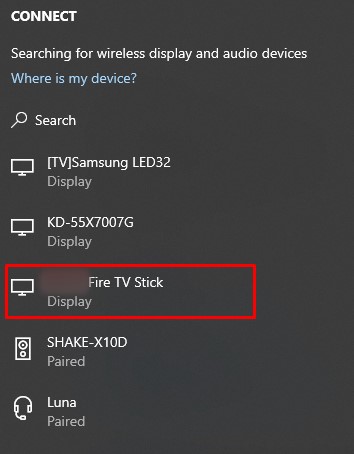
- Dovresti iniziare a eseguire il mirroring dello schermo del tuo PC ora.
Come eseguire il mirroring di un iPhone su Amazon Firestick
L'utilizzo di Firestick su dispositivi iOS come l'iPhone non è semplice come utilizzare un Android, ma può comunque essere eseguito con alcuni passaggi aggiuntivi. Firestick e iOS non si collegheranno immediatamente come può fare Android. Per ottenere ciò, procedi come segue:
- Sulla tua Fire TV, vai a Ricerca icona, questa è l'opzione situata nell'area più a sinistra del menu.
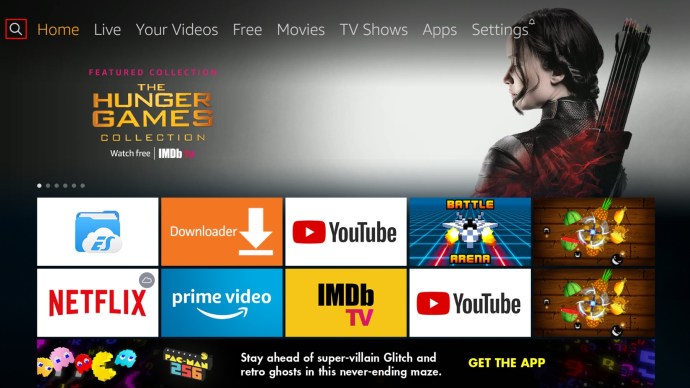
- Quindi, cerca "Airscreen.“
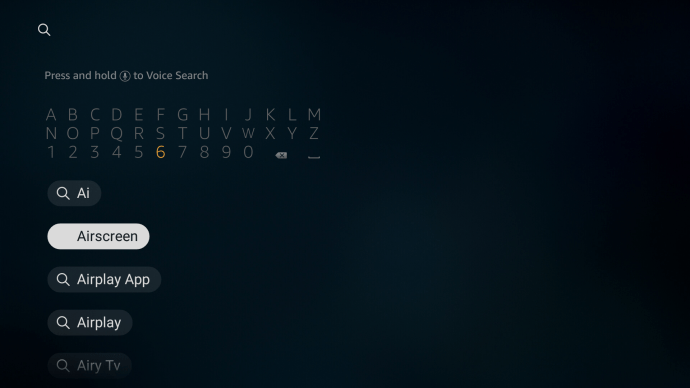
- Installare Airscreen, questa è un'app gratuita che consentirà al tuo iPhone di connettersi alla tua Firestick TV. Se vuoi saperne di più sull'app prima di installarla, vai alla pagina web di Airscreen.
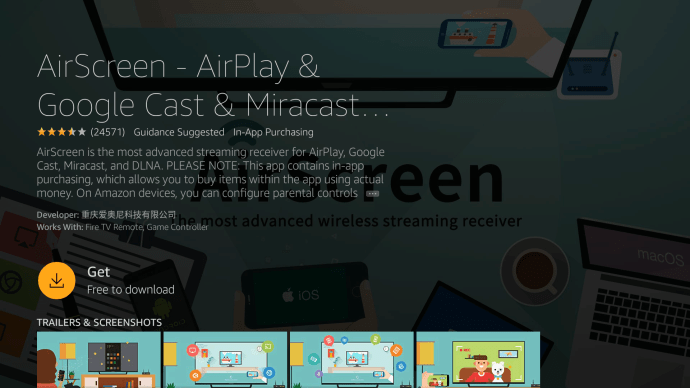
- Una volta installato, apri Airscreen, se stai utilizzando l'app per la prima volta, viene visualizzato un piccolo popup tutorial. Clicca sul Come usare se desideri visualizzare il tutorial, altrimenti seleziona Parti ora.
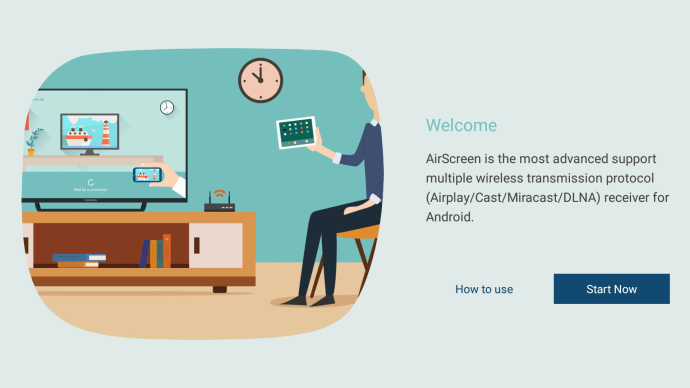
- Nel menu, accedi alle impostazioni facendo clic sul pulsante icona dell'ingranaggio, assicurati che AirPlay l'opzione è abilitata.
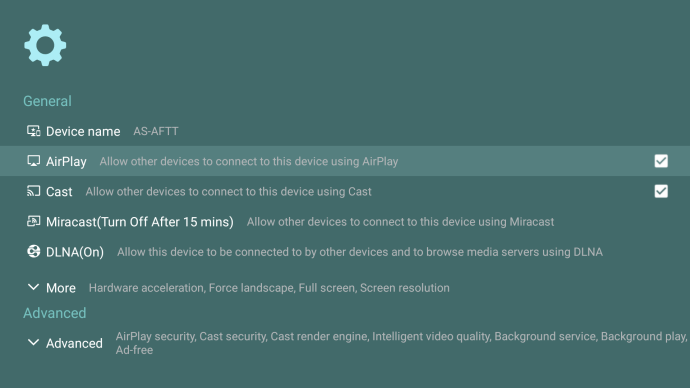
- Torna al primo menu, quindi vai a Cominciare, quindi fare clic su Icona di avvio.
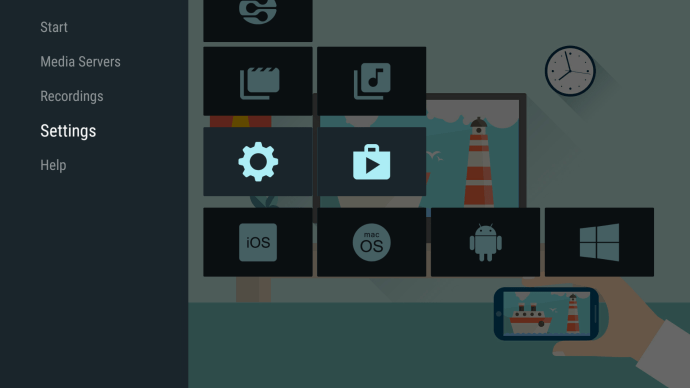
- Sul tuo iPhone, scorri verso il basso per aprire le icone delle impostazioni principali e tocca Clonazione schermo.
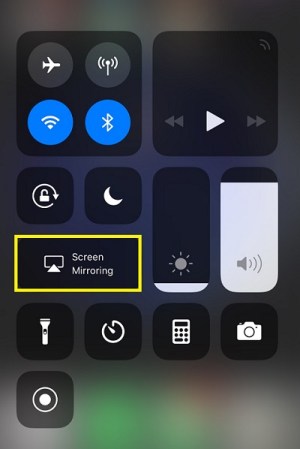
- Cerca il nome della tua Fire TV, quindi toccalo.
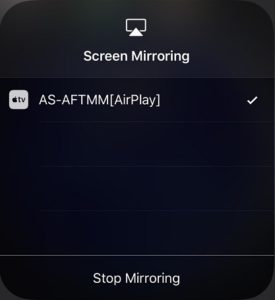
- Il tuo dispositivo dovrebbe ora essere duplicato su Fire TV.
Come eseguire il mirroring del Mac su Amazon Firestick
Non sorprende che iPhone e Mac condividano passaggi simili durante la connessione a un dispositivo Fire TV. AirScreen è ancora l'applicazione principale necessaria per lo streaming su Firestick. Seguire i passaggi seguenti per eseguire questa operazione:
- Se non lo hai fatto, scarica e installa Airscreen come mostrato nei passaggi precedenti.
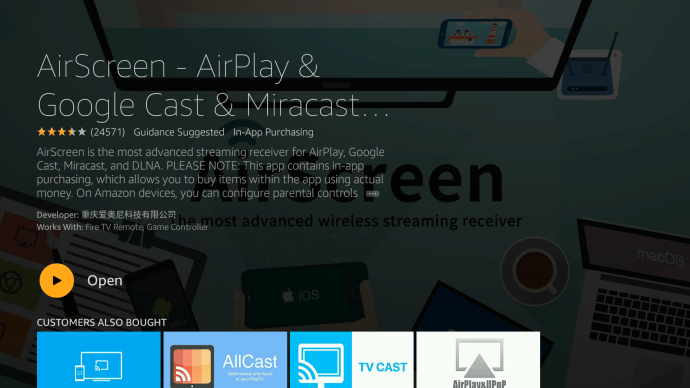
- Controlla il Airplay opzioni nelle Impostazioni di Fire TV.
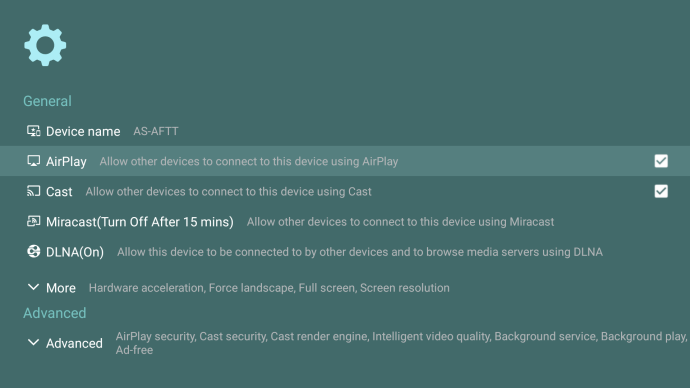
- Procedi al Aiuto menù.
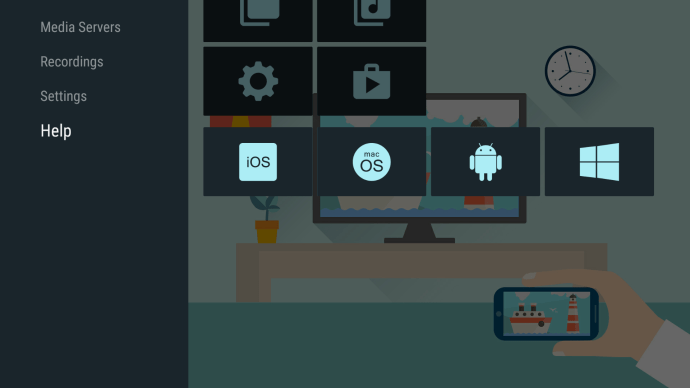
- Scegli il Mac OS icona e fare clic su di essa.
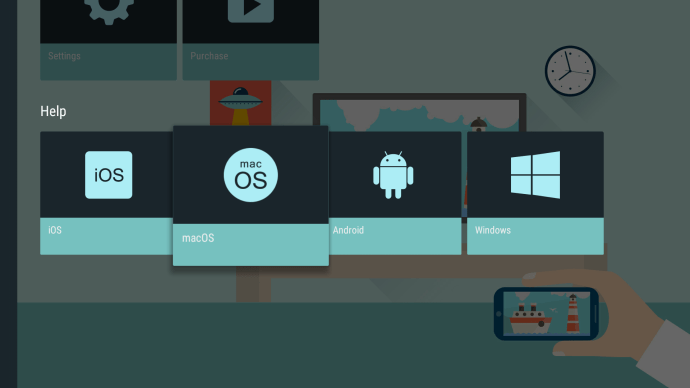
- Quindi, seleziona AirPlay.
- Clicca sul tuo AirPlay icona sul Dock del tuo Mac. Se l'icona non è presente puoi abilitarla aprendo il menu Apple, cliccando su Schermo, quindi scegliendo il Preparativi scheda. Assicurati che entrambi Display a specchio e Mostra mirroring le opzioni delle caselle di controllo sulla barra dei menu, quando disponibili, sono spuntate.
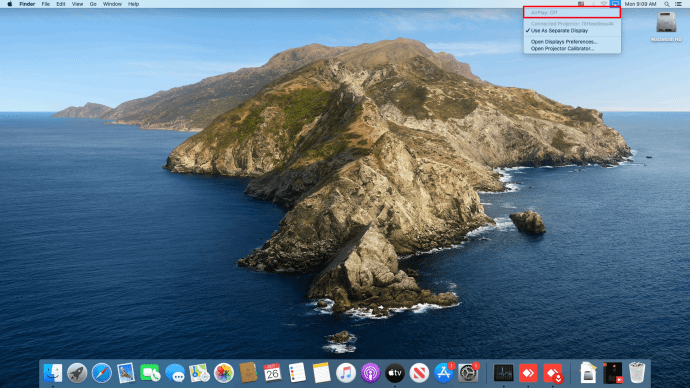
- Scegli il nome della tua Fire TV dal menu AirPlay sul tuo Mac.
- premere ok sul tuo telecomando Fire.

- Il tuo schermo dovrebbe ora essere speculare.
Come eseguire il mirroring di un Chromebook su Amazon Firestick
Trasmettere qualsiasi cosa utilizzando un Chromebook è molto diverso dall'utilizzo di altri dispositivi, siano essi Android, iOS, Mac o PC. Questo perché il Chromebook è bloccato su Chrome OS.
Il Chromebook è stato progettato per funzionare senza app aggiuntive o almeno nessuna non approvata da Google. Ciò significa che la trasmissione su un Chromebook può essere eseguita solo utilizzando un cavo HDMI per impostazione predefinita. Ci sono modi per aggirare questo problema, ma non è garantito che funzioni.
Una soluzione sarebbe quella di abilita il Google Play Store di Chromebook. Per farlo, segui questi passaggi:
- Fai clic sul pannello Impostazioni rapide in basso a destra sullo schermo del Chromebook.
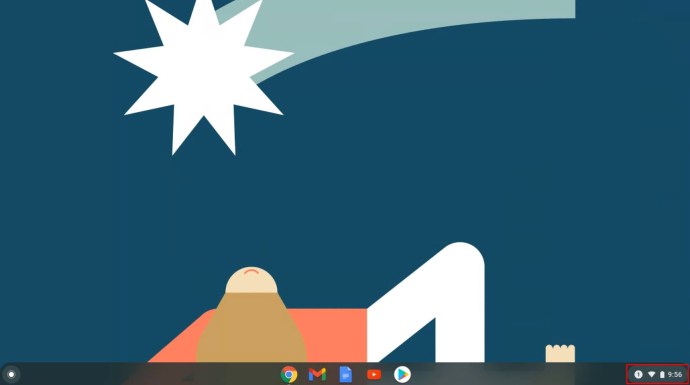
- Fare clic sull'icona a forma di ingranaggio per aprire Impostazioni.
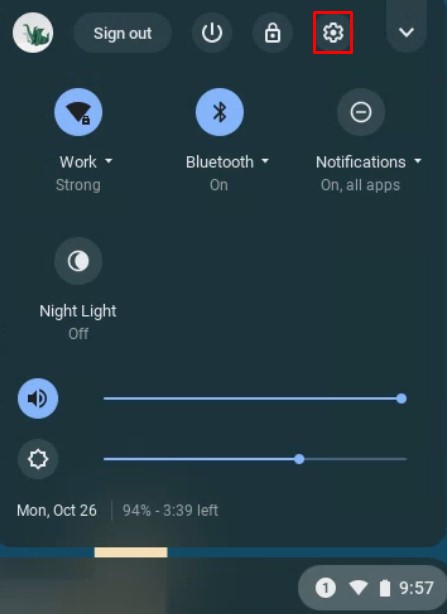
- Scorri verso il basso e trova la scheda Google Play Store, fai clic su Accendere, quindi accettare i Termini di servizio.
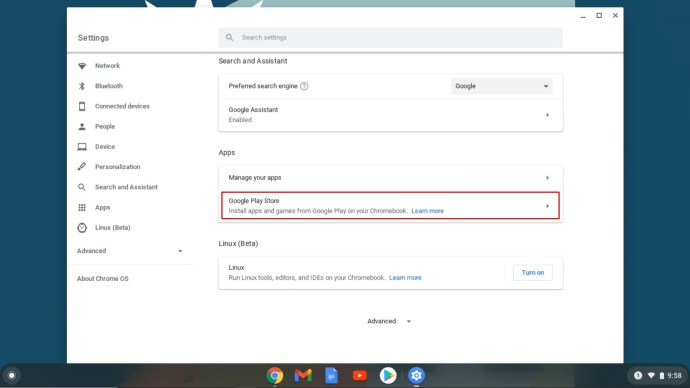
- Ora apri il Google Play Store.
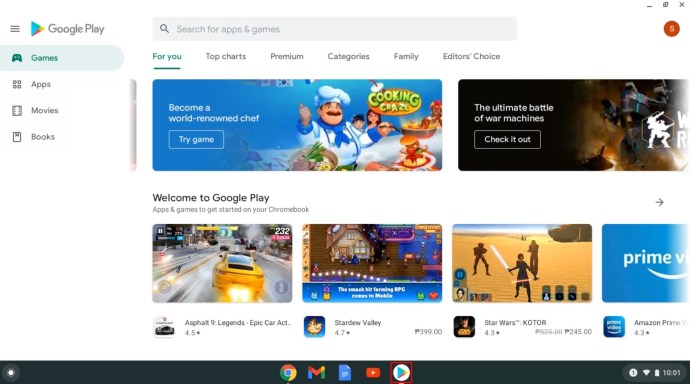
Da qui, puoi cercare le app di trasmissione da connettere al tuo Firestick. Alcune delle app più popolari sono AllCast, Cast TV e Cast Videos. Scaricali e installali sul tuo Chromebook e segui le istruzioni come per ogni applicazione.
Come detto, questi non sono modi infallibili per lanciare. Poiché produttori diversi hanno impostazioni del dispositivo diverse, il tuo particolare modello di Chromebook potrebbe supportare o meno la trasmissione.
In attesa di integrazione
Fino a quando tutti i dispositivi di trasmissione non seguiranno un unico protocollo, sarà sempre una lotta per farli funzionare insieme. Sebbene Amazon Firestick ora consenta Chromecast sui suoi prodotti, non è ancora completamente integrato e richiede alcuni passaggi aggiuntivi per consentire loro di eseguire il mirroring correttamente. Per ora l'unica cosa che possiamo fare è aspettare che i vari produttori si accordino su uno standard.
Domande frequenti su Firestick
Ecco alcune domande frequenti sull'utilizzo di Amazon Firestick per trasmettere al tuo particolare dispositivo:
Perché il mio flusso con mirroring su Firestick è discontinuo?
A causa di precedenti disaccordi tra Google e Amazon, Chromecast e Firestick sono stati progettati per funzionare su diversi protocolli di trasmissione. Ciò significa che sono previsti problemi di compatibilità tra Chrome e Firestick. Se stai riscontrando uno streaming discontinuo, potrebbe essere solo a causa di tale incompatibilità.
Potresti anche riscontrare ritardi a causa della bassa velocità di Internet o della mancanza di larghezza di banda. Controlla se altri dispositivi stanno utilizzando la tua connessione Internet. Potrebbe essere un problema dell'ISP e non sei l'unico a riscontrare velocità di connessione lente.
La mia chiavetta Fire TV non viene visualizzata, cosa sta succedendo?
Se non riesci a vedere la tua Fire TV sulle opzioni di trasmissione dell'altro dispositivo o viceversa, entrambi i dispositivi potrebbero non condividere la stessa rete. Sia la tua Fire TV che il dispositivo da cui desideri trasmettere devono avere lo stesso nome Wi-Fi. Controlla sia il tuo Firestick che le impostazioni Wi-Fi del tuo gadget per assicurarti che siano sulla stessa rete domestica.
Quali sono alcuni software utili per aiutare con i dispositivi di mirroring?
Come indicato sopra, il PC e Android hanno Miracast abilitato per impostazione predefinita. Questo protocollo di trasmissione è in genere l'unica cosa di cui hai bisogno per poter trasmettere utilizzando questi due dispositivi. Se non riesci a farli funzionare, le Google Apps sopra indicate, ovvero AllCast, Cast TV e Cast Videos potrebbero funzionare per te.
Per Apple iOS e macOS, l'app AirScreen disponibile dal menu Fire TV stesso consente il mirroring abbastanza bene.
Mirroring su Fire TV Stick
A seconda del dispositivo, il mirroring dello schermo su Amazon Firestick varia leggermente, ma la facilità d'uso è quasi garantita.
Hai eseguito correttamente il mirroring dello schermo? Stai riscontrando problemi durante l'esecuzione dei passaggi coinvolti? Fatecelo sapere di seguito.